Questa pagina ti guida nella procedura di creazione e gestione di un cluster di prova gratuito di AlloyDB.
Per saperne di più sui cluster di prova gratuiti di AlloyDB, consulta la panoramica dei cluster di prova gratuiti di AlloyDB.
Prima di iniziare
- Sign in to your Google Cloud account. If you're new to Google Cloud, create an account to evaluate how our products perform in real-world scenarios. New customers also get $300 in free credits to run, test, and deploy workloads.
-
In the Google Cloud console, on the project selector page, select or create a Google Cloud project.
Roles required to select or create a project
- Select a project: Selecting a project doesn't require a specific IAM role—you can select any project that you've been granted a role on.
-
Create a project: To create a project, you need the Project Creator
(
roles/resourcemanager.projectCreator), which contains theresourcemanager.projects.createpermission. Learn how to grant roles.
-
Verify that billing is enabled for your Google Cloud project.
-
In the Google Cloud console, on the project selector page, select or create a Google Cloud project.
Roles required to select or create a project
- Select a project: Selecting a project doesn't require a specific IAM role—you can select any project that you've been granted a role on.
-
Create a project: To create a project, you need the Project Creator
(
roles/resourcemanager.projectCreator), which contains theresourcemanager.projects.createpermission. Learn how to grant roles.
-
Verify that billing is enabled for your Google Cloud project.
Nella console Google Cloud , vai alla pagina Cluster.
Fai clic su Crea cluster gratuito.
Nel campo ID cluster della sezione Informazioni di base, inserisci un nome per il cluster, ad esempio
my-trial-cluster.Nel campo Password, inserisci una password a tua scelta. Questa password viene utilizzata per connettersi al database predefinito.
Nel campo Regione della sezione Località, seleziona una regione, ad esempio
us-central1 (Iowa).Nel campo Versione database, lascia invariato il valore predefinito.
In Networking, seleziona
default.Se non hai ancora configurato l'accesso privato ai servizi, viene visualizzata una finestra di dialogo con l'etichetta È richiesta una connessione di accesso privato ai servizi.
Nella finestra di dialogo È richiesta una connessione di accesso privato ai servizi, per creare una connessione di accesso privato ai servizi, completa i seguenti passaggi:
Fai clic su Configura connessione.
Viene visualizzato un nuovo riquadro etichettato Abilita API Service Networking.
Nel riquadro, seleziona Utilizza un intervallo IP allocato automaticamente.
Fai clic su Continua.
Fai clic su Crea connessione e attendi il completamento della configurazione della connessione.
Il riquadro Abilita API Service Networking viene rimosso.
Fai clic su Crea cluster gratuito.
CLUSTER_ID: l'ID del cluster che stai creando. Deve iniziare con una lettera minuscola e può contenere lettere minuscole, numeri e trattini.PASSWORD: la password da utilizzare per l'utentepostgrespredefinito.REGION_ID: la regione in cui vuoi posizionare il cluster.CLUSTER_ID: l'ID del cluster di prova gratuita in cui vuoi inserire l'istanza.Nella console Google Cloud , vai alla pagina Cluster.
Fai clic sul cluster di prova gratuita nella colonna Nome risorsa.
Vai alla sezione Istanze nel cluster e fai clic su Aggiungi pool di lettura.
Configura l'istanza del pool di lettura:
Nel campo ID istanza pool di lettura, inserisci un ID per l'istanza pool di lettura.
Nel campo Conteggio nodi, il valore del conteggio nodi è impostato automaticamente su
1per un'istanza del pool in un cluster di prova gratuita. Questo valore non può essere modificato.Fai clic su Crea pool di lettura.
Carica il file SQL in un bucket Cloud Storage. Per maggiori informazioni, vedi Importare un file SQL.
-
Il formato del account di servizio è il seguente:
service-PROJECT_NUMBER@gcp-sa-alloydb.iam.gserviceaccount.comSostituisci
PROJECT_NUMBERcon il numero del tuo progetto, ad esempio212340152241. Assicurati che al account di servizio sia concesso il ruolo Visualizzatore oggetti Storage (
roles/storage.objectViewer).
-
Assicurati di avere il ruolo Amministratore AlloyDB (
roles/alloydb.admin). Per i ruoli personalizzati, aggiungi l'autorizzazionealloydb.clusters.importal ruolo.(Facoltativo) Se non vuoi utilizzare il database predefinito, connettiti alla tua istanza e crea un database.
Vai alla pagina Cluster.
Fai clic sul cluster di prova gratuita nella colonna Nome risorsa.
Nella pagina Panoramica, espandi il menu Ottieni il massimo dal tuo cluster gratuito.
Fai clic sul passaggio Importa dati in AlloyDB, poi fai clic su Importa dati.
Nella sezione Scegli il file da cui importare i dati, inserisci il percorso del bucket e del file SQL da utilizzare per l'importazione o cerca un file esistente.
Il file SQL è un file con una sequenza di comandi SQL, come l'output dell'utilità
pg_dump.Nella sezione Destinazione, seleziona il database in cui vuoi importare i dati.
Seleziona un utente del database nell'elenco Utente.
Nel campo Password, inserisci la password impostata per il tuo database.
Fai clic su Importa per avviare l'importazione.
Nella console Google Cloud , vai alla pagina Cluster.
Fai clic sul cluster di prova gratuito che hai creato in precedenza nella colonna Nome risorsa.
Nella pagina Panoramica, fai clic su Esegui l'upgrade ora nel campo Giorni rimanenti della prova.
Nel campo Tipo di macchina della sezione Macchina, seleziona il tipo di macchina a cui vuoi eseguire l'upgrade.
Per avviare l'upgrade, fai clic su Esegui l'upgrade ora.
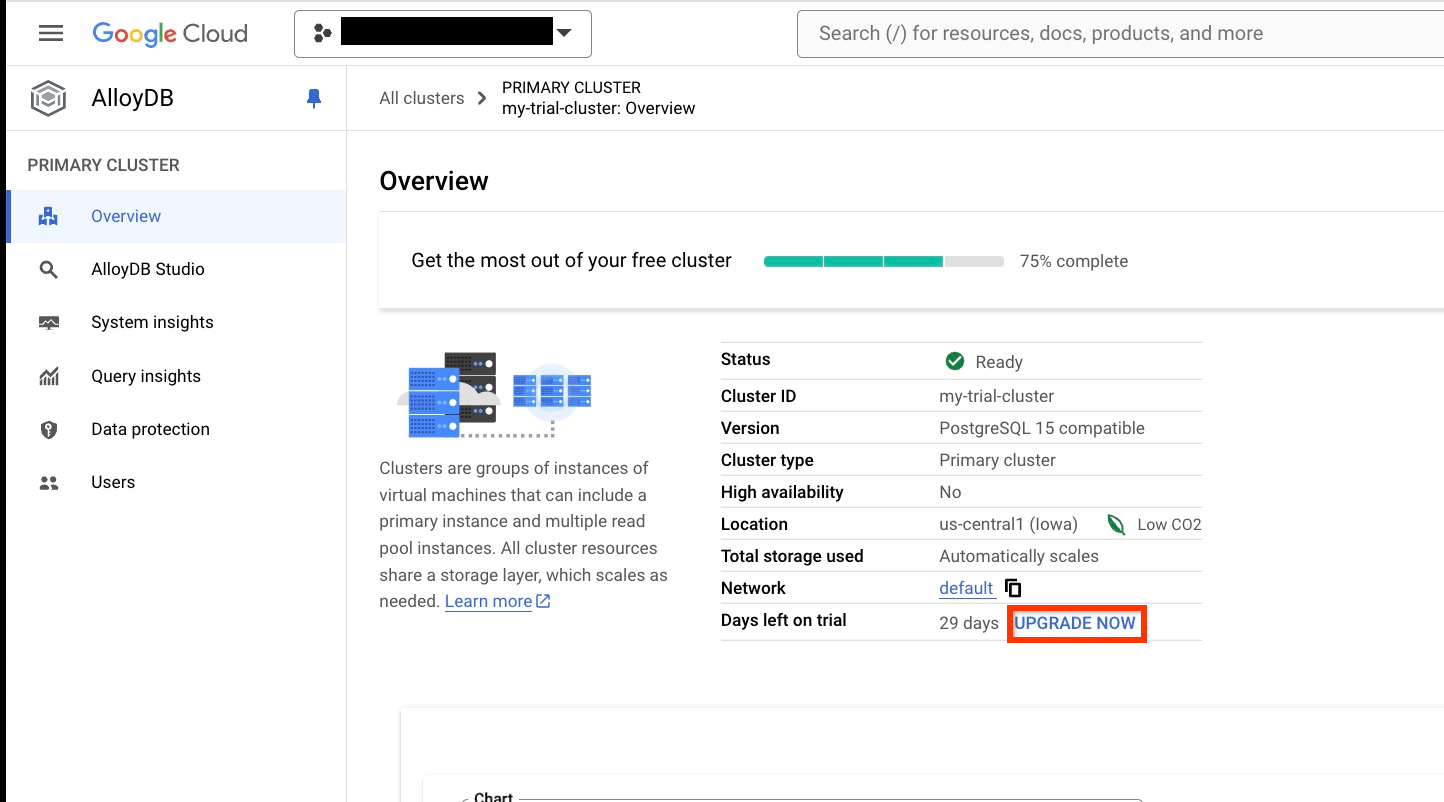
- Scopri di più sulla creazione e sulla connessione a un database.
- Utilizza il motore colonnare per accelerare le query analitiche.
- Importa il file DMP in un database AlloyDB.
Non ti vengono addebitati costi per i cluster e le risorse delle istanze di prova gratuita, ma ti vengono addebitati i costi di trasferimento dei dati per le connessioni al di fuori della regione, tramite internet pubblico, e per l'esecuzione e l'archiviazione del backup finale. Per maggiori informazioni, consulta Inclusioni e condizioni della prova.
Creare un cluster di prova gratuito
Console
Quando crei un cluster di prova gratuito, viene creata automaticamente un'istanza primaria.
Dopo aver creato il cluster di prova gratuito, viene visualizzata la pagina Panoramica. Puoi visualizzare l'istanza principale nella sezione Istanze nel cluster e altre informazioni sul cluster, ad esempio i giorni rimanenti della prova.
gcloud
Per utilizzare gcloud CLI, puoi installare e inizializzare Google Cloud CLI oppure puoi utilizzare Cloud Shell.
Per creare un cluster AlloyDB utilizzando l'accesso privato ai servizi, devi abilitare l'accesso privato ai servizi.
Utilizza i comandi gcloud alloydb clusters
create e gcloud alloydb
instances create
per creare rispettivamente un cluster e un'istanza principale.
gcloud alloydb clusters create CLUSTER_ID \
--password=PASSWORD \
--region=REGION_ID \
--subscription-type=TRIAL
gcloud alloydb instances create INSTANCE_ID \
--instance-type=PRIMARY \
--cpu-count=8 \
--region=REGION_ID \
--cluster=CLUSTER_ID \Sostituisci quanto segue:
Aggiungi un'istanza del pool di lettura
Puoi aggiungere una singola istanza del pool di lettura con una capacità di calcolo di 8 vCPU in un cluster di prova gratuito.
(Facoltativo) Importa il file SQL
Puoi importare il file SQL che contiene un backup logico di un database PostgreSQL nel cluster di prova gratuita.
Prima di iniziare, segui questi passaggi:
Per importare il file SQL in un database AlloyDB, completa i seguenti passaggi:
Eseguire l'upgrade di un cluster di prova gratuito
Puoi eseguire l'upgrade del cluster di prova gratuito in qualsiasi momento durante il periodo di prova gratuito di 30 giorni.
Al termine dell'upgrade, la pagina Panoramica non mostra più i giorni rimanenti della prova e vengono rimosse eventuali limitazioni applicabili al cluster di prova gratuito.

